恢复媒体中心文件的最佳软件
Windows Media Center 是微软公司推出的应用程序。 使用此应用程序,您可以系统化和访问音频、视频、图像等媒体文件。您已意外或有意删除了媒体中心文件。 删除后,您想要那些文件并且您担心它。 您无需担心,只需几个简单的步骤,您就可以使用恢复媒体文件工具找回丢失或删除的媒体中心文件。 该软件能够恢复多种文件类型,例如图片,音频,视频等。该工具具有高度先进的扫描算法,可以彻底扫描整个存储介质以从中恢复已删除的媒体中心文件.
Windows Media center 文件丢失或删除的原因:
- 无意删除: 用户将养成从系统硬盘中删除不需要的文件夹以释放磁盘空间的习惯。 在执行此删除操作时,您可能会错误地选择驱动器上的 Windows Media Center 文件夹并使用删除选项,这将导致驱动器中的 Windows Media Center 文件夹丢失。
- 格式化:有时您可能有意或无意地格式化计算机的硬盘驱动器,这将导致硬盘驱动器中的文件和文件夹严重丢失,包括 Windows Media Center 文件.
- 病毒感染: 当病毒进入系统硬盘时,它会损坏文件和文件夹并使其系统无法访问,从而导致硬盘中的数据丢失,包括媒体中心文件夹.
其他一些原因,如软件冲突、文件系统错误等也可能导致 Windows Media Center 文件丢失或删除。 但是,Recover Media Files 工具可以从系统硬盘驱动器或任何其他存储设备中恢复已删除的媒体中心文件.
恢复媒体文件应用程序的功能
恢复媒体文件采用简单的用户界面构建,因此即使是新计算机用户也可以使用此实用程序恢复已删除的媒体中心文件。 借助此应用程序,您还可以 Windows 7、Windows Vista、Windows 8 等和所有最新版本的 Windows 操作系统上的救援媒体文件。 此工具还可以帮助您在所有 Mac OS 版本中恢复 iTunes 媒体文件夹。 通过使用此工具,您可以从各种存储设备(例如存储卡、记忆棒、便携式硬盘驱动器、FireWire 驱动器等)中取回媒体中心文件。要了解从 USB 闪存驱动器恢复媒体文件的信息,请访问此 URL:https:// www.recovermediafiles.com/usb-flash-drive.html。 借助此实用程序,您还可以恢复文档文件、电子表格、PPT、PDF 等文件,包括媒体文件。 在帮助的帮助下,可以根据名称、大小、日期等对恢复的文件进行排序。 此应用程序为您提供预览选项,以便您可以在保存之前预览恢复的文件。 在购买新版本之前,请使用演示版本以检查该工具的功能。
恢复媒体中心文件的简单步骤:
- 步 1: 在您的系统上下载并安装试用版工具,然后启动它。 从主屏幕,选择 “Recover Photos” 然后为了恢复媒体中心文件,选择 “Recover Deleted Photos” 或者 “Recover Lost Photos” 下一个屏幕的选项.
- 步 2: 现在,从此屏幕中选择要从中恢复媒体中心文件的逻辑驱动器,然后点击 Next 按钮如图 2 所示。
- 步 3: 在此之后,该工具开始恢复,一旦该过程结束,它将向您显示已恢复文件的列表,如图 3 所示。

图 1:主屏幕

图 2:选择驱动器
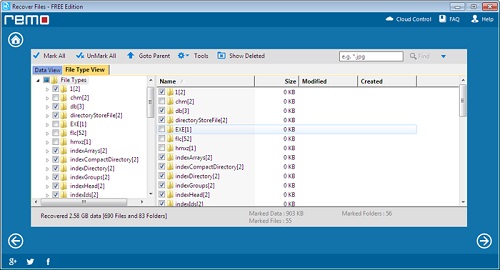
图 3:预览恢复的文件夹